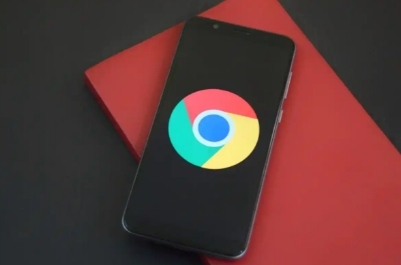详情介绍
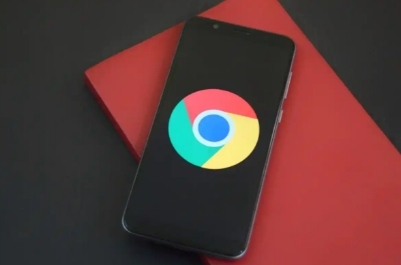
以下是Chrome浏览器性能提升技巧及常见问题处理:
1. 性能提升技巧
- 清理缓存和Cookie:在Chrome浏览器中,点击浏览器右上角的三点菜单按钮,选择“更多工具”>“清除浏览数据”,然后选择要清除的内容和时间范围,最后点击“清除数据”即可。这样可以释放磁盘空间并加快浏览器速度。
- 禁用不必要的扩展程序:点击右上角的拼图图标,进入扩展程序页面。仔细检查每个扩展,对于不常用或不再需要的扩展,点击“禁用”或“移除”。过多的扩展程序会占用大量内存,影响浏览器性能。
- 及时更新Chrome版本:打开Google Chrome,点击右上角的汉堡(三个点)图标。选择「帮助」>「关于 Google Chrome」。检查页面顶部显示的信息。如果不是最新版,请点击页面上的「更新 Google Chrome」。每次更新通常会修复安全漏洞,还可能引入新特性和性能优化,从而提升浏览速度。
- 合理使用标签页:同时打开多个标签页会占用系统资源,导致浏览器响应缓慢。建议关闭不必要的标签页,或者使用Chrome的“标签页分组”功能,将相关的标签页分组管理,以减少资源占用。
- 优化硬件加速设置:在Chrome的设置中,找到“系统”选项,确保“使用硬件加速模式”被勾选。这可以让浏览器利用计算机的GPU来加速图形渲染,从而提高浏览速度。但需要注意的是,如果计算机的显卡驱动有问题,可能会导致浏览器崩溃或出现其他问题,这时可以尝试取消勾选该选项。
2. 常见问题处理
- 页面加载缓慢:检查网络连接是否正常,尝试刷新页面或重启路由器。若问题依旧,可尝试更换DNS服务器,如使用谷歌的公共DNS(主DNS为8.8.8.8,副DNS为8.8.4.4)。此外,关闭部分占用网络资源的程序或标签页,也可能有助于提高页面加载速度。
- 浏览器崩溃或卡顿:首先尝试关闭不必要的标签页和扩展程序,以减轻浏览器负担。若问题频繁出现,可能是浏览器文件损坏或系统资源不足。可尝试重新安装Chrome浏览器,或检查电脑是否存在病毒、恶意软件等,使用杀毒软件进行扫描和清理。
- 网页显示异常:如网页排版错乱、图片无法显示等,可能是浏览器缓存问题或网页代码不兼容。可尝试清除浏览器缓存,或更新浏览器到最新版本。若问题仅出现在特定网站,可能是该网站的问题,可尝试在其他浏览器中打开该网站,或联系网站管理员反馈问题。